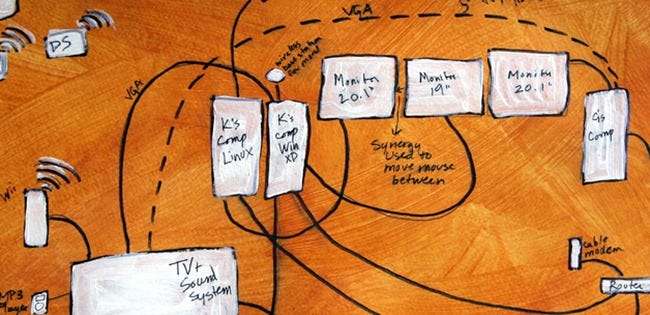
Ya sea que esté configurando una nueva red doméstica o revisando la que tiene, la planificación y el mapeo de sus dispositivos y los usos previstos pueden ahorrarle muchos dolores de cabeza.
(Crédito de la imagen del banner: Karandalji )
Cuente sus dispositivos y planifique

(Credito de imagen: Docklandsboy )
Al configurar su red doméstica, haga un recuento de los tipos de dispositivos que habrá en su red. Tengo dos computadoras de escritorio, tres computadoras portátiles, cinco teléfonos / PMP, una impresora, una XBOX 360 y una Wii para realizar un seguimiento. Por supuesto, cuando tengamos invitados, quiero que su configuración sea lo más sencilla posible. También utilizo un repetidor para ampliar mi alcance inalámbrico. Las cosas pueden complicarse bastante, pero saber lo que tiene y anticipar casos especiales hace que sea mucho más fácil trazar su red. También le ayuda a decidir qué tipo de equipo de red necesita.
Considere su enrutador
Empecemos por la parte superior y bajemos. Su enrutador es posiblemente el dispositivo más importante de su red doméstica. El trabajo de su enrutador es triple:
- Uniendo su red a Internet.
- Administrar el tráfico de su red.
- Proporcionar seguridad básica.

(Credito de imagen: Horrortaxi )
Ya sea que tenga DSL, cable o satélite, su banda ancha realmente solo se conecta a un dispositivo. Si convierte ese dispositivo en un enrutador, entonces cualquier cantidad de otros dispositivos se pueden conectar y desconectar a medida que aparecen y desaparecen. Esto le permite compartir su conexión a Internet en un área amplia.
Ahora, dado que tienes un montón de dispositivos que están sedientos de Internet, necesitan una forma de conectarse. No solo eso, sino que necesitan que su tráfico se dirija correctamente. Transmitir una película a su televisor gigante solo para que aparezca en su teléfono no funciona. Su enrutador maneja todo apropiadamente asignando a los dispositivos una dirección IP y puertos de reenvío y así.
Por último, si le preocupa que la gente le robe su información personal, y DEBE estarlo, tendrá algún tipo de seguridad. Si es inalámbrico, esto significa que necesita una contraseña para conectarse. Además, puede habilitar el bloqueo de scripts ActiveX y otras cosas en la configuración de su enrutador. Esto actúa como un cortafuegos básico.
Puede ver por qué sus enrutadores son un componente integral de cualquier red doméstica. Considere convertir el suyo en un Enrutador superpotente con DD-WRT .
Dispositivos cableados

(Credito de imagen: orcmid )
¿Cuántos dispositivos con cable tienes? Si tiene más de cuatro, superará lo que tienen la mayoría de los enrutadores. Eso significa que tendrá que comprar un conmutador para poder conectar más cables Ethernet.
¿Dónde están sus dispositivos y dónde está su enrutador? ¿Necesitará instalar cables Ethernet en su casa para asegurarse de que todo esté en línea? ¿Podrías mover el enrutador para que esté más cerca de tus dispositivos?
Dispositivos inalambricos
¿Dónde verán sus dispositivos inalámbricos la mayor actividad? Si su enrutador está en un lado de la casa pero su habitación está en el otro, entonces probablemente tendrá problemas para obtener velocidades decentes cuando navegue en la cama. ¿Puede mover su enrutador a una ubicación más central? Si realmente necesita un aumento de alcance, considere comprar un punto de acceso inalámbrico. Esto se puede configurar para que repita la señal de su enrutador principal y, como beneficio adicional, también puede conectar otros dispositivos a través de Ethernet. Si tiene un enrutador viejo por ahí, puede poner DD-WRT en él y convertirlo en un repetidor gratis.
Mapearlo
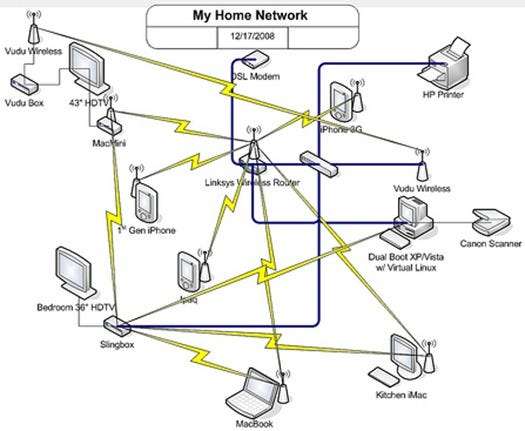
(Credito de imagen: punto de voluntad )
Dibuja un mapa de tu casa e intenta encajar todo. Considere dónde deben colocarse las cosas para obtener el mejor alcance, las velocidades más rápidas, etc. Hacer un recorrido físico y dibujar sobre la marcha puede marcar la diferencia desde el principio. Créame, no hay nada peor que tener todo configurado y cableado solo para descubrir que olvidó su HTPC en la sala de estar. La transmisión inalámbrica 1080P desde el otro lado de la casa no fue suficiente para mí, y tuve que rehacer una buena parte de mi red.
Dispositivos de conexión
Conectar dispositivos con cable es bastante fácil, pero ¿qué pasa con los dispositivos inalámbricos? Antes de que podamos conectarnos, debemos considerar cómo se asignarán las direcciones IP a sus dispositivos.
IP dinámicas y estáticas
DHCP (Protocolo de configuración dinámica de host) es sencillo. Usted configura los parámetros en su enrutador (cuántas direcciones IP se pueden dar, en qué rango deben estar estas direcciones, etc.) y sus dispositivos se conectarán y funcionarán automáticamente. ¿La baja? Su computadora puede tener una dirección IP, pero después de un reinicio (o después de apagar y encender el enrutador), puede ser totalmente diferente. Esto dificulta la ruta del tráfico desde fuera de la web. Si usa Subsonic o Plex mientras está fuera y a punto de transmitir la música y el video de su hogar, tendrá que volver a configurar su reenvío de puertos ajustes.
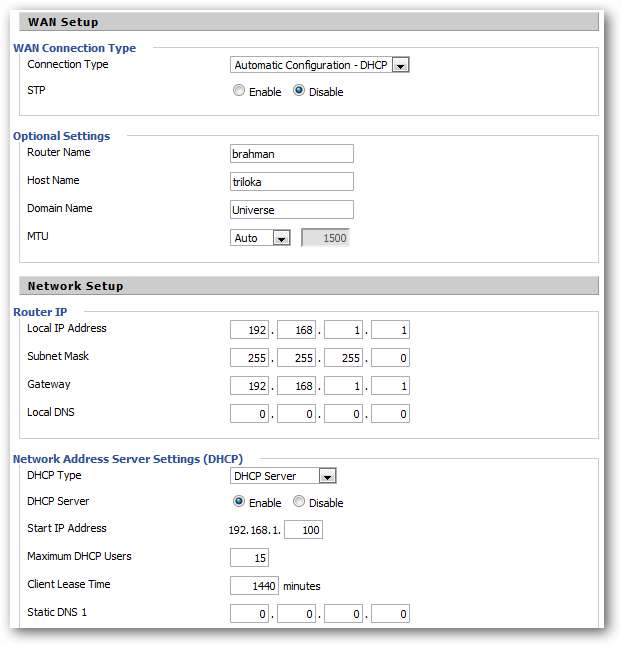
El enrutamiento de IP estático es realmente tedioso en sus dispositivos. Básicamente, le dice a cada dispositivo qué IP debe usar, qué puerta de enlace debe atravesar (SUGERENCIA: es la IP de su enrutador) y qué máscara de subred usar (nuevamente, mire la configuración de su enrutador). Esta es una molestia que requiere mucho tiempo, pero no tendrá que preocuparse por cambiar de IP.
Entonces, ¿cuál es mejor? Bueno, en mi experiencia, son ambos. Sí, es cierto, puede usar ambos simultáneamente. Lo que hago es configurar DHCP para todo, pero configurar manualmente la IP de las dos computadoras que transmiten o necesitan acceso desde fuera de la red. Lo más probable es que estos sean dispositivos conectados a su enrutador a través de Ethernet: la velocidad de la conexión inalámbrica para cosas como esta puede ser ridículamente lenta. También utilizo IP estáticas con impresoras, por si acaso usar el nombre de la impresora o buscarlo en la red lleva demasiado tiempo o se vuelve inestable. Estas direcciones IP asignadas manualmente pueden estar fuera del rango de direcciones IP de DHCP. Los dispositivos en mi lista de "servidores" generalmente comienzan en 192.168.1.200.
Sus computadoras portátiles y teléfonos se conectarán cuando lo necesiten y funcionarán sin problemas. Mi rango de direcciones IP DHCP está entre 192.168.1.100-150. El enrutador, en sí mismo, es 192.168.1.1, y mis repetidores son 192.168.1.10 y 20. Mi impresora se asigna manualmente 192.168.1.254, la última IP disponible (.255 es la dirección de transmisión de red) porque imprimir es lo último que quiero hacer, y es bastante fácil de recordar.
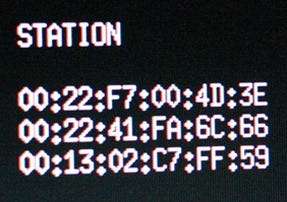
DD-WRT, así como los firmwares de enrutadores más nuevos, pueden realizar "DHCP estático" o "reserva de DHCP", lo que elimina la necesidad de pasar por este tedioso proceso. Lo que esto significa es que puede asignar dispositivos (según sus direcciones MAC) a ciertas IP en su enrutador, sin preocuparse por los cambios. Todos sus dispositivos pueden conectarse a través de DHCP, pero sus direcciones IP no cambiarán porque el enrutador sabe qué dispositivos se están conectando. Definitivamente investigue esto y tómese el tiempo para configurarlo.
Libro de direcciones
Dibuje una tabla de todos sus dispositivos, dividiéndolos en una de dos categorías: clientes y servidores.
Si algo va a enviar información, como su escritorio con discos duros de 2 TB llenos de películas y música, colóquelo en la columna "servidor". Todo lo demás va en la columna "cliente". La única excepción a esto son las impresoras inalámbricas. Pueden ser quisquillosos, por lo que es mejor tratarlos como un servidor, al menos al asignar direcciones IP.
Ahora considere a cuál de sus computadoras puede acceder desde fuera de la casa. Si tienes un servidor web o una computadora Linux que controlas de forma remota, anótalo. Al final, escriba una libreta de direcciones de todos sus dispositivos y qué IP usarán (o si usarán DHCP) y qué puertos necesita reenviar. También es una buena idea enumerar la dirección MAC de cada dispositivo, en caso de que la necesite durante la configuración o al verificar los registros de su enrutador.
(Crédito de la imagen anterior: k0a1a.net )
Seguridad inalámbrica
¿Qué tipo de seguridad debería utilizar para su red doméstica? Me hacen mucho esta pregunta y casi siempre digo WPA2.

(Credito de imagen: k0a1a.net )
Solo se necesitan unos minutos para descifrar una red inalámbrica protegida por WEP. Ahora, si bien las probabilidades de que alguien haga esto para obtener acceso a su red son bajas, especialmente si la de su vecino está completamente abierta, WEP también es más restrictiva con respecto a las contraseñas que puede usar. La mayoría de las personas que conozco utilizan el número de teléfono de su casa: tiene 10 dígitos, se ajusta a la longitud y al requisito hexadecimal, y es fácil de recordar. Si no conoce el número de teléfono de la persona, lo más probable es que no debería estar en su red de todos modos.
WPA también es bastante fácil de descifrar, pero como no todos los dispositivos son compatibles todavía con WPA2 (¡te estoy mirando, viejas consolas de juegos!), WPA puede funcionar. Puede crear contraseñas alfanuméricas largas para dificultar que otros las adivinen y accedan, aunque no ayuda contra aquellos que puedan romper su red.
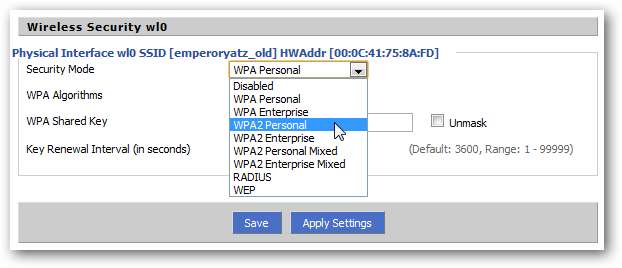
Una de mis cosas favoritas es nombrar mi red inalámbrica con algo específico, por lo que es una pista de mi contraseña. Los chistes internos funcionan mejor, pero puedes decidir usar una referencia geek en su lugar. Por ejemplo, mi SSID inalámbrico podría ser "AnswerToLifeUniverseAndEverything" y la contraseña sería "cuarenta y dos". Si alguien obtiene la referencia, entonces puede estar en mi red, pero eso es solo por mi benevolencia. Solo recuerde, los riesgos de seguridad, no importa cuán pequeños sean, siguen siendo riesgos.
Para obtener más información, consulte Desmentir mitos: ¿Es realmente más seguro ocultar su SSID inalámbrico?
Esquemas de nombres y uso compartido de archivos

(Credito de imagen: tlgjaymz )
Hablando de nombrar cosas, a muchos geeks se les ocurren esquemas inteligentes para nombrar las computadoras y dispositivos en su red. En un trabajo anterior, todas las estaciones de trabajo de la oficina llevaban el nombre de IA de ciencia ficción: Hal, Skynet, WOPR, etc. Un amigo mío nombra sus dispositivos de red como dioses griegos, otro como familias lingüísticas. Elaborar un esquema y adaptar las computadoras no solo es divertido, sino también práctico. Al nombrar mis dispositivos según sus características, sé exactamente a qué computadora me estoy conectando. Cuando veo "sarasvati", sé que es la computadora que tiene mis colecciones de libros electrónicos y música. Cuando me conecto a "indra", sé que es mi equipo de cuatro núcleos. Cuando necesito agregar un nuevo tono de llamada a mi iPhone, puedo usar SSH en “narad”. Es tanto un dispositivo nemotécnico como un orgullo geek.
Por último, considere qué sistemas operativos tiene en su hogar. Si todos ejecutan un sistema operativo, probablemente no tenga que preocuparse por nada. Sin embargo, si está mezclando y combinando, tendrá que pensar en cómo compartir archivos correctamente. Si usa Linux para descargar y entregar archivos, esto significa usar NFS o Samba . Windows 7 tiene la nueva configuración de Homegroup también, y las Mac pueden funcionar con Samba y con su propia AFP nativa.
EDITAR: Como han señalado varios comentaristas, este artículo originalmente mencionaba que mi impresora estaba en 192.168.1.255, la dirección de transmisión de red. Pueden surgir problemas si un dispositivo alquila esta IP, por lo que el error se ha corregido anteriormente.
Planear y armar una red es un gran proyecto. Planear y mapear las cosas con anticipación puede ayudar a que sea más fácil evitar errores, y el uso de referencias geek puede hacer que trabajar los detalles sea mucho menos tedioso.
¿Cuántos dispositivos hay en su red doméstica? ¿Cuál es tu esquema de nombres favorito? ¡Comparta su experiencia de redes domésticas y su geek con nosotros en los comentarios!







